Jak přidat vzory pro zlepšení přesnosti predikce
Důležité
Služba LUIS bude 1. října 2025 vyřazena a od 1. dubna 2023 nebude možné vytvářet nové prostředky služby LUIS. Doporučujeme migrovat aplikace LUIS na porozumění konverzačnímu jazyku , abyste mohli využívat výhod nepřetržité podpory produktů a vícejazyčných funkcí.
Jakmile aplikace LUIS obdrží promluvy koncového bodu, použijte vzor ke zlepšení přesnosti predikce pro promluvy, které odhalí vzor v pořadí slov a výběru slov. Vzory používají specifickou syntaxi k označení umístění entit, rolí entit a volitelného textu.
Poznámka
- Po přidání, úpravě, odebrání nebo změně přiřazení vzoru aplikaci natrénujte a publikujte , aby vaše změny ovlivnily dotazy koncových bodů.
- Vzory zahrnují pouze nadřazené entity strojového učení, nikoli subentity.
Přidání šablony promluvy s použitím správné syntaxe
Přihlaste se k portálu LUIS a vyberte prostředek předplatného a vytváření , abyste viděli aplikace přiřazené k danému prostředku vytváření.
Otevřete aplikaci tak, že na stránce Moje aplikace vyberete její název.
Na levém panelu v části Zlepšení výkonu aplikace vyberte Vzorky.
Vyberte správný záměr pro vzor.
Do textového pole šablony zadejte šablonu promluvy a vyberte Enter. Pokud chcete zadat název entity, použijte správnou syntaxi entity vzoru. Syntaxi entity začněte řetězcem
{. Zobrazí se seznam entit. Vyberte správnou entitu.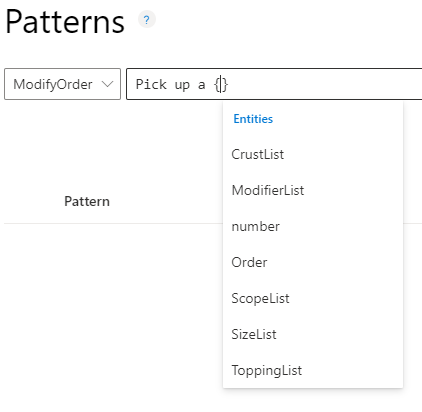
Pokud entita obsahuje roli, zadejte ji jednou dvojtečku
:za názvem entity, například{Location:Origin}. Seznam rolí pro entity se zobrazí v seznamu. Vyberte roli a pak stiskněte Enter.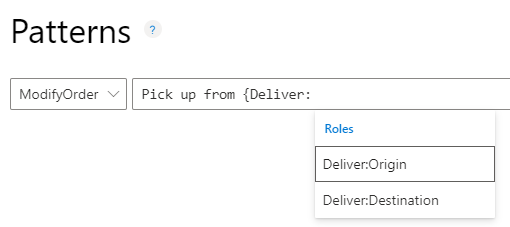
Jakmile vyberete správnou entitu, dokončete zadávání vzoru a pak vyberte Enter. Až zadávání vzorů dokončíte, aplikaci natrénujte .
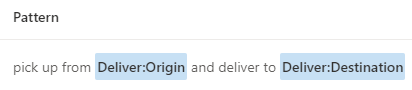
Vytvoření entity pattern.any
Entity Pattern.any jsou platné pouze ve vzorech, nikoli v ukázkových promluvách záměrů. Tento typ entity pomáhá službě LUIS najít konec entit s různou délkou a výběrem slov. Vzhledem k tomu, že se tato entita používá ve vzoru, služba LUIS ví, kde je konec entity v šabloně promluvy.
Přihlaste se k portálu LUIS a vyberte prostředek předplatného a vytváření , abyste viděli aplikace přiřazené k danému prostředku vytváření.
Otevřete aplikaci tak, že na stránce Moje aplikace vyberete její název.
V části Sestavení vyberte na levém panelu Entity a pak vyberte + Vytvořit.
V dialogovém okně Zvolit typ entity zadejte název entity do pole Název a jako Typ vyberte Vzor.Libovolný a pak vyberte Vytvořit.
Jakmile pomocí této entity vytvoříte vzor promluvy , entita se extrahuje pomocí kombinovaného algoritmu strojového učení a porovnávání textu.
Přidání ukázkových promluv jako vzoru
Pokud chcete přidat vzor pro entitu, nejjednodušší způsob je vytvořit ho ze stránky s podrobnostmi záměru. Tím se zajistí, že syntaxe odpovídá ukázkové promluvě.
Přihlaste se k portálu LUIS a vyberte prostředek předplatného a vytváření , abyste viděli aplikace přiřazené k danému prostředku vytváření.
Otevřete aplikaci tak, že na stránce Moje aplikace vyberete její název.
Na stránce se seznamem Záměry vyberte název záměru ukázkové promluvy, ze které chcete vytvořit šablonu promluvy.
Na stránce Podrobnosti záměru vyberte řádek pro ukázkovou promluvu, kterou chcete použít jako šablonu promluvy, a pak na kontextovém panelu nástrojů vyberte + Přidat jako vzor .
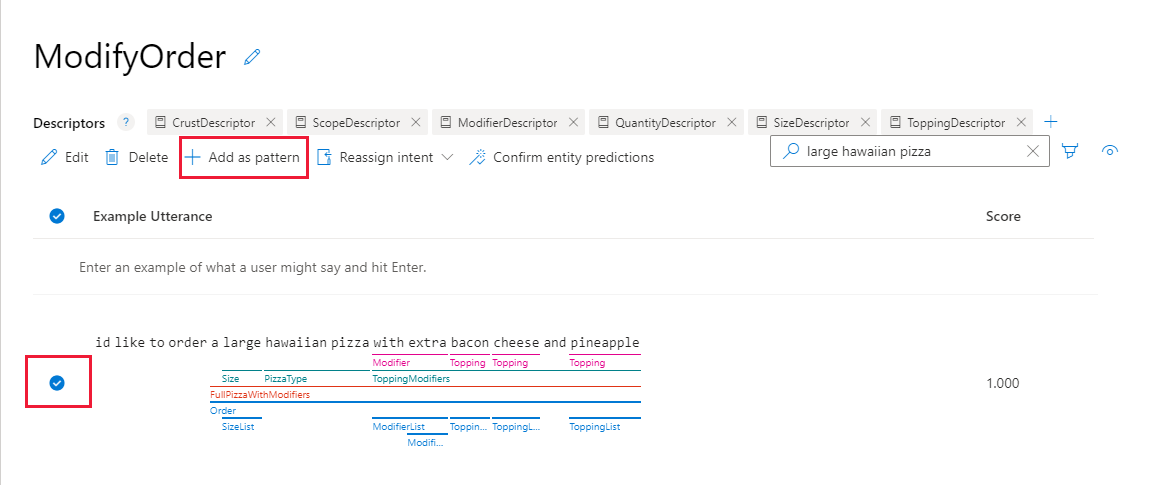
Aby bylo možné z promluvy vytvořit vzor, musí promluva obsahovat entitu.
V automaticky otevíraných oknech vyberte Hotovo na stránce Potvrdit vzory . Nemusíte definovat dílčí nebo funkce entit. Stačí pouze vypsat entitu strojového učení.
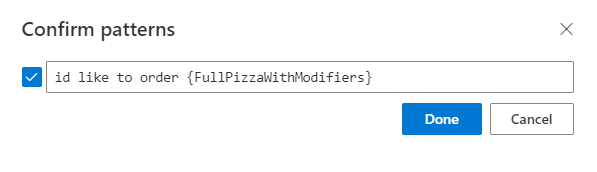
Pokud potřebujete šablonu upravit, například vybrat text jako volitelný, pomocí
[]hranatých závorek, musíte tuto úpravu provést ze stránky Vzorky .Na navigačním panelu vyberte Trénovat a natrénujte aplikaci s novým vzorem.
Použití operátoru OR a skupin
Následující dva vzory lze zkombinovat do jediného vzoru pomocí syntaxe skupiny "( )" a NEBO "|".
| Záměr | Ukázkové promluvy s volitelným textem a předpřipravenými entitami |
|---|---|
| OrgChart-Manager | "who will be {EmployeeListEntity}[s] manager [[in]{datetimeV2}?]" |
| OrgChart-Manager | "who will be {EmployeeListEntity}[s] manager [[on]{datetimeV2}?]" |
Nová šablona promluvy bude:
"kdo ( byl | je | bude ) {EmployeeListEntity}[s] manager [(v]|[ on]){datetimeV2}?]" .
Používá se skupina kolem požadovaného slovesového času a volitelné "in" a "on" s rourou nebo mezi nimi.
Šablony promluv
Vzhledem k povaze domény předmětu lidských zdrojů existuje několik běžných způsobů, jak se ptát na vztahy zaměstnanců v organizacích. Například následující ukázkové promluvy:
- "Komu se hlásí Jill Jonesová?"
- "Who reports to Jill Jones?" (Kdo se hlásí Jill Jonesové?
Tyto promluvy jsou příliš blízko k určení kontextové jedinečnosti každé z nich, aniž by poskytovaly mnoho příkladů promluv. Přidáním vzoru pro záměr se luis naučí běžné vzory promluv pro záměr, aniž by bylo nutné zadat několik dalších příkladů promluv.
Tip
Každou promluvu je možné odstranit ze seznamu revizí. Po odstranění se už v seznamu nezobrazí. To platí i v případě, že uživatel zadá stejnou promluvu z koncového bodu.
Šablony příkladů promluv pro tento záměr by zahrnovaly:
| Šablony příkladů promluv | význam syntaxe |
|---|---|
| Komu se {EmployeeListEntity} hlásí[?] | zaměnitelné: {EmployeeListEntity} ignorovat: [?] |
| Kdo se hlásí uživateli {EmployeeListEntity}[?] | zaměnitelné: {EmployeeListEntity} ignorovat: [?] |
Syntaxe {EmployeeListEntity} označuje umístění entity v šabloně promluvy a to, o kterou entitu se jedná. Volitelná syntaxe "[?]" označuje slova nebo interpunkční znaménka , které jsou volitelné. LUIS páruje promluvy a ignoruje volitelný text v závorkách.
Důležité
I když syntaxe vypadá jako regulární výraz, nejedná se o regulární výraz. Podporuje se pouze syntaxe složené závorky {}a hranaté závorky [ ]. Můžou být vnořené až dvě úrovně.
Aby byl vzor spárován s promluvou , musí se nejprve entity v promluvě shodovat s entitami v šabloně promluvy. To znamená, že entity musí mít v ukázkových promluvách s vysokým stupněm predikce dostatek příkladů, aby byly vzory s entitami úspěšné. Šablona ale nepomůže předpovídat entity. Šablona pouze předpovídá záměry.
Poznámka
I když vzory umožňují zadat méně ukázkových promluv, pokud entity nejsou zjištěny, nebude se vzor shodovat.
Přidání seznamu frází jako funkce
Funkce pomáhají službě LUIS tím, že poskytují nápovědu, že určitá slova a fráze jsou součástí slovníku domény aplikace.
- Přihlaste se k portálu LUIS a vyberte prostředek předplatného a vytváření , abyste viděli aplikace přiřazené k danému prostředku vytváření.
- Otevřete aplikaci tak, že na stránce Moje aplikace vyberete její název.
- Vyberte Build (Sestavit) a pak na levém panelu vaší aplikace vyberte Features (Funkce ).
- Na stránce Funkce vyberte + Vytvořit.
- V dialogovém okně Vytvořit novou funkci seznamu frází zadejte název, například Pizza Toppings. Do pole Hodnota zadejte příklady zarování, například Ham. Najednou můžete zadat jednu hodnotu nebo sadu hodnot oddělených čárkami a pak stisknout Enter.
- Ponechte zapnutý selektor Tyto hodnoty jsou zaměnitelné , pokud se fráze dají zaměnitelně používat. Funkce zaměnitelného seznamu frází slouží jako seznam synonym pro trénování. Seznamy nezaměnitelných frází slouží jako samostatné funkce pro trénování, což znamená, že funkce jsou podobné, ale záměr se při prohození frází změní.
- Seznam frází se může vztahovat na celou aplikaci s globálním nastavením nebo na konkrétní model (záměr nebo entitu). Pokud vytvoříte seznam frází jako funkci ze záměru nebo entity, nebude přepínač nastavený na globální. V tomto případě přepínač určuje, že funkce je místní pouze pro daný model, a proto není globální pro aplikaci.
- Vyberte Hotovo. Nová funkce se přidá na stránku Funkce ML .
Poznámka
- Seznam frází můžete odstranit nebo deaktivovat z kontextového panelu nástrojů na stránce Funkce ML .
- Seznam frází by se měl použít u záměru nebo entity, které mají pomoct, ale někdy může být seznam frází použit na celou aplikaci jako globální funkce. Na stránce Funkce služby Machine Learning vyberte seznam frází a pak na horním kontextovém panelu nástrojů vyberte Nastavit jako globální .
Přidání entity jako funkce do záměru
Pokud chcete přidat entitu jako funkci do záměru, vyberte záměr na stránce Záměry a pak vyberte + Přidat funkci nad kontextovým panelem nástrojů. Seznam bude obsahovat všechny seznamy frází a entity, které lze použít jako funkce.
Pokud chcete přidat entitu jako funkci k jiné entitě, můžete funkci přidat buď na stránku podrobností záměru pomocí palety entit , nebo ji můžete přidat na stránku podrobností entity.
Další kroky
- Trénujte a otestujte aplikaci po vylepšení.
